Эмулятор андроид в браузере Google Chrome — альтернатива тяжелым и ресурсоемким программам, которые не каждый компьютер потянет. Если требуется проверить мобильную версию сайта или поиграть в легкую игру, то устанавливать десктопную версию программы не всегда удобно.
Как запустить эмулятора в Google Chrome
В сети можно найти массу расширений, которые можно установить в браузер и запустить в среде эмулятора игру. Но после тестирования мы обнаружили, что большая часть этих дополнений или уже не работают или изначально с костылями. В этой статье мы расскажем про два способа запустить имитирующую среду в браузере с помощью расширения и с помощью режима разработчиков. Но обо всем по порядку. 
ApkOnline
Эмулятор android ApkOnline, с помощью которого вы сможете играть в игры, предназначенные для Android устройств на своем компьютере в браузере
Онлайн эмулятор, из которого любой пользователь может запускать приложения и игры, используя только в браузер. Данное расширение работает на базе android 6.0 marshmallow. Он умеет имитировать такие функции, как вращение устройства, некоторые аппаратные датчики и доступ к кнопкам телефона через меню с правой стороны эмулятора.
ApkOnline онлайн также интегрирован с файловым менеджером, который может использоваться для загрузки запуска файлов в формате APK. Это означает, что вы можете использовать это расширение для тестирования приложений без доступа к реальному оборудованию. Данный эмулятор полностью безопасен для вашего компьютера и практически не занимает места. Весит не больше 1 мегабайт. Это расширение предназначено для браузера Google Chrome, но его также можно установить на Оперу, Яндекс.Браузер и другие построенные на движке Chromium.
Давайте перейдем к процессу установки:
- Для начала нам нужно зайти на страницу данного расширения.
- Кликаем на синюю кнопку «Установить» на синюю кнопку.
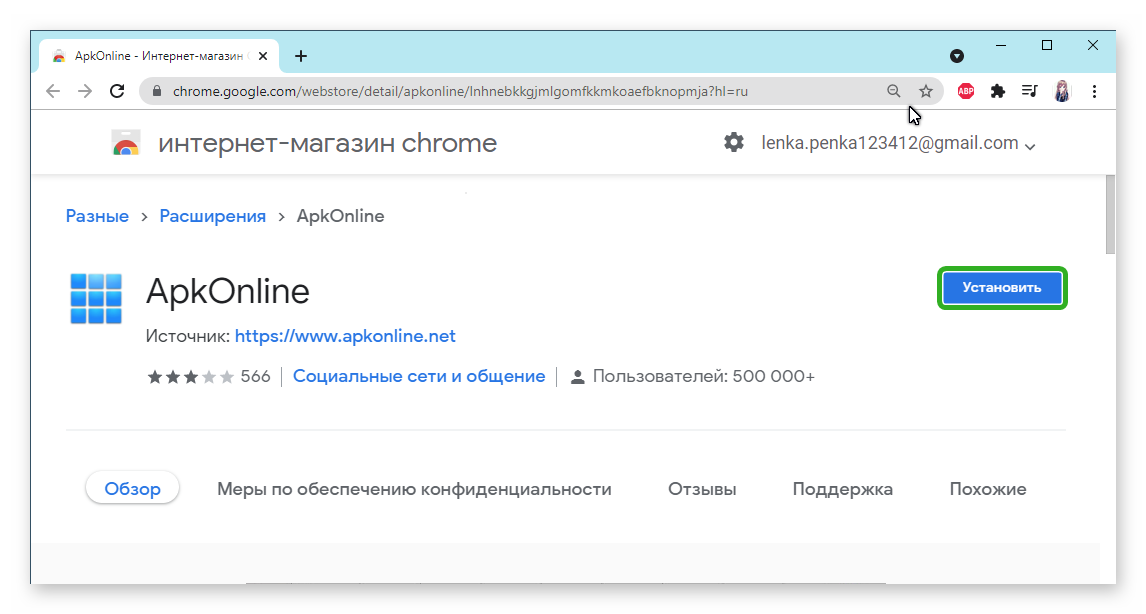
- Далее нужно подтвердить установку во всплывающем окне.
- После чего данное расширение появится у вас в панели расширений. Чтобы его открыть верхнем правом углу нажимаем на синий значок.
- Далее двойным кликом нажимаем в окне интерфейса по ярлыку с названием androidemulator.apk.
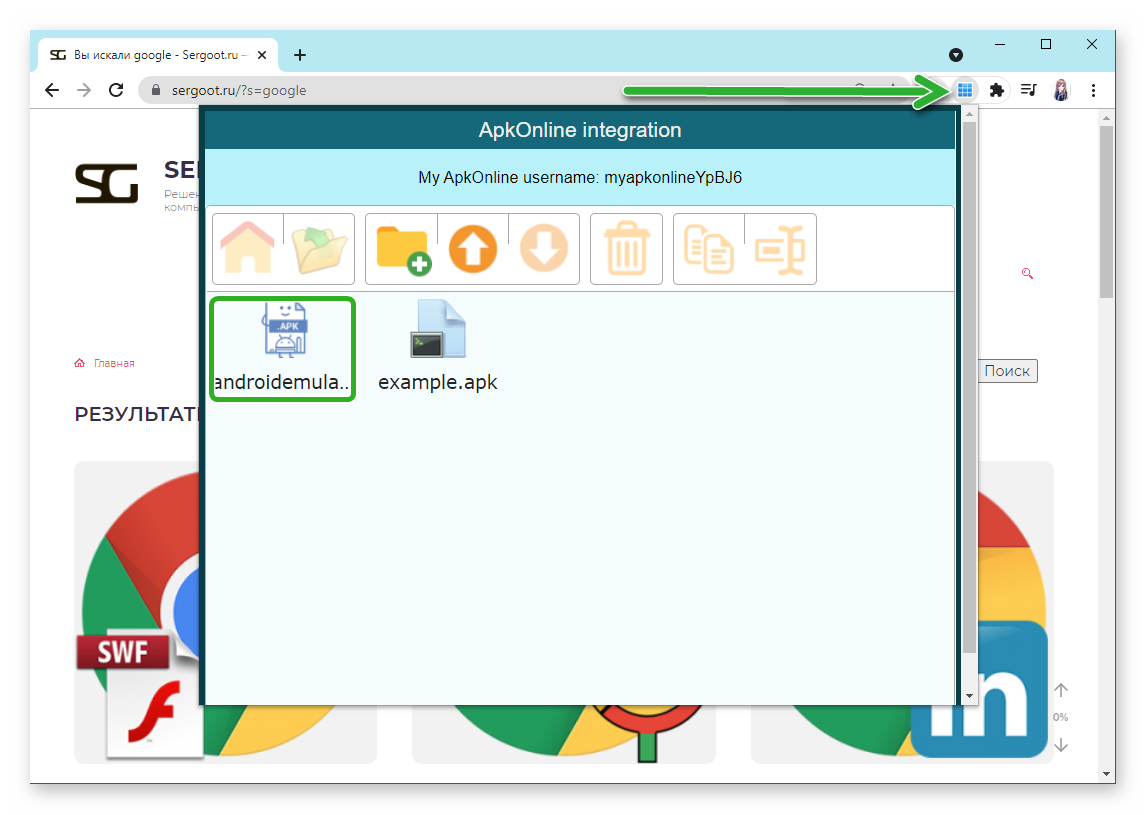
- Откроется страница браузера «Запуск эмулятора», кликаем здесь кнопку «Начать».
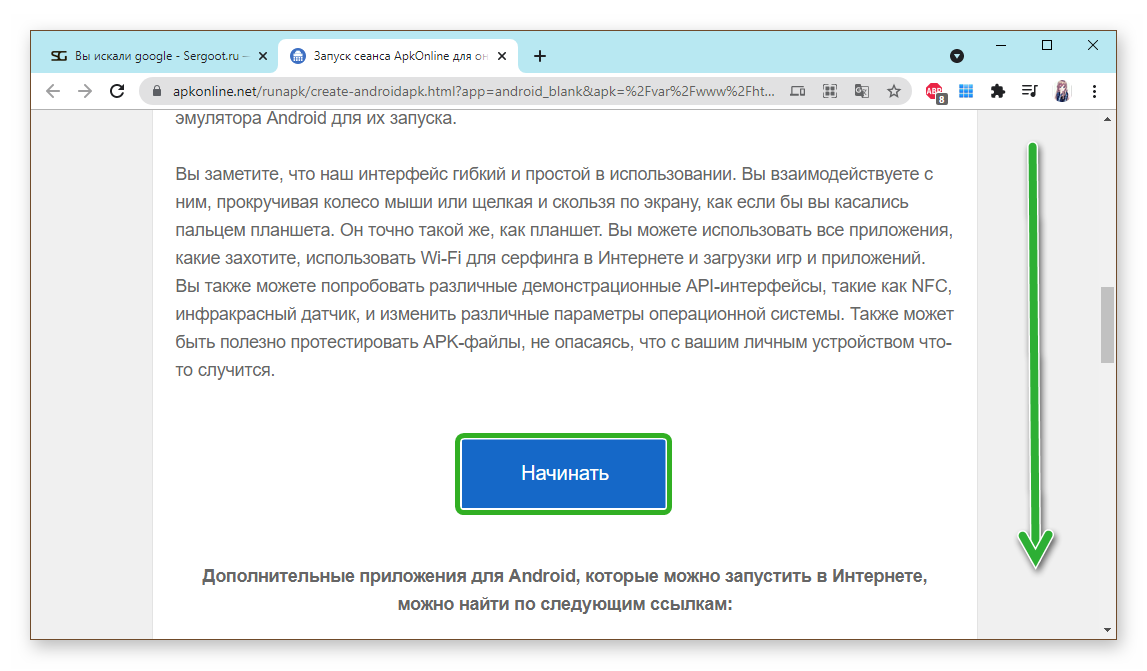
- Ждем пока эмулятор запустится и жмем «Войти».
- Снова ожидаем 40 секунд для загрузки файлов эмулятора.
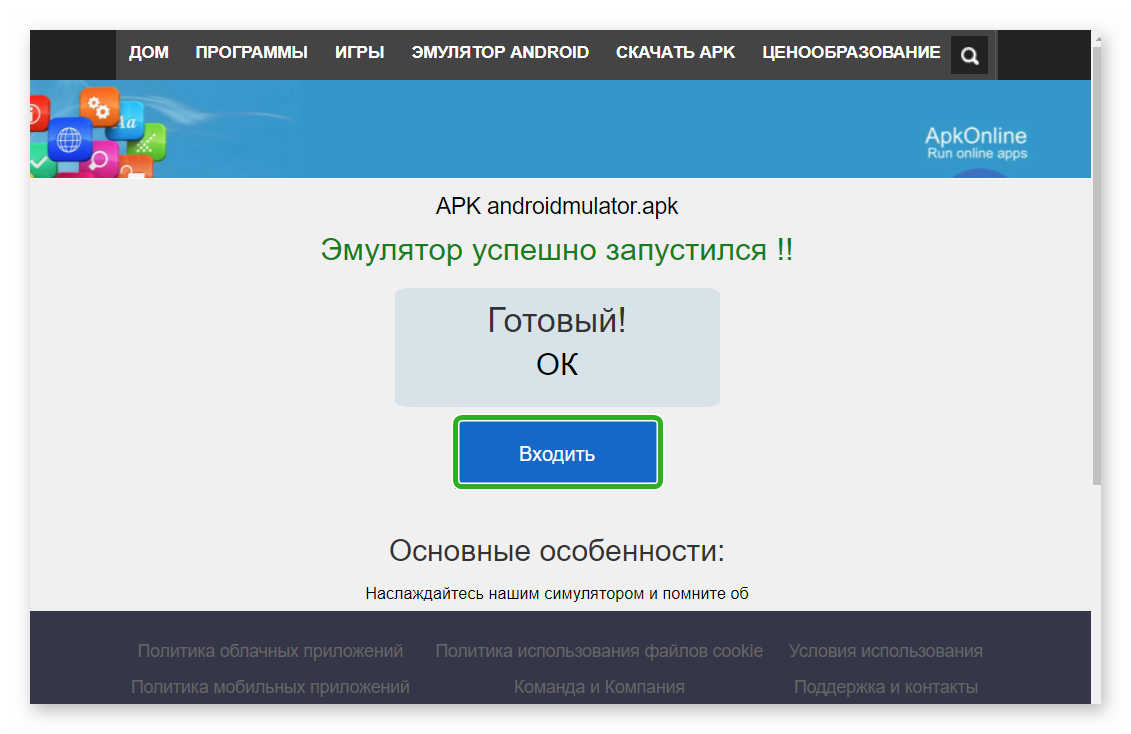
- Результатом успешного запуска эмулятора будет среда андроид устройства в формате планшета.
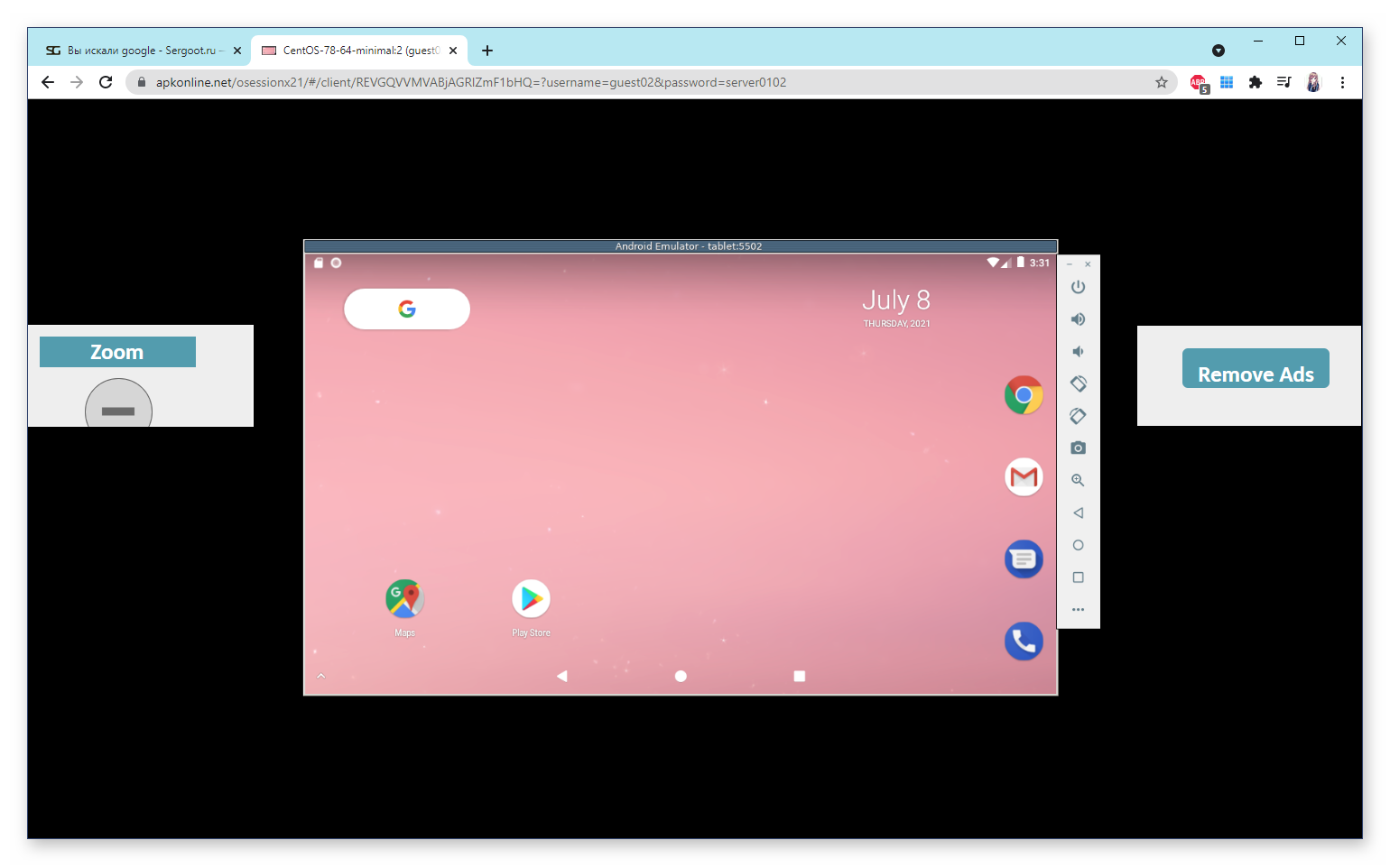
Немного про интерфейс данного эмулятора:
- первая кнопка справа отключает эмулятор;
- далее идут две кнопки увеличения и уменьшения звука;
- следующие две кнопки меняют ориентацию экрана;
- кнопка фотоаппарата делает снимок экрана;
- следующие три кнопки работают так же как и на вашем телефоне: первая кнопка вернет вас назад, вторая на рабочий стол, а третья откроет список приложений, которые работают в фоновом режиме.
- нажав на три точки у вас откроются параметры данного эмулятора;
Во встроенном приложении Google Store вы можете устанавливать любые игры и приложения.
Примечание: если вы запускаете эмулятор и в течение 60 секунд не выполняете никаких действий, то система закрывает для вас сеанс в пользу другого пользователя, чтобы не нагружать систему.
В целом, для игр этот инструмент не подойдет. Если вы хотите активно играть в какую-то мобильную игру лучше подойдет десктопный эмулятор. Например один из этих:
- NoxPlayer
- BlueStacks
- Andy OS
- Memu Play
- Genymotion
Инструменты разработчика
Ещё один способ эмулировать телефон в браузере Хром, это использовать встроенные возможности. Мало кто знает, но в самом Google Chrome уже есть такой инструмент и им активно пользуются веб-разработчики для тестирования и отладки веб-приложений и веб-сайтов.
На примере тестирования мобильной версии сайта:
- Открываем нужный сайт в браузере и выполняем правый клик мыши в свободном месте.
- В открывшемся контекстном меню выбираем «Посмотреть код» или открываем инструмент Chrome DevTools с помощью комбинации клавиш
Ctrl +Shift +I .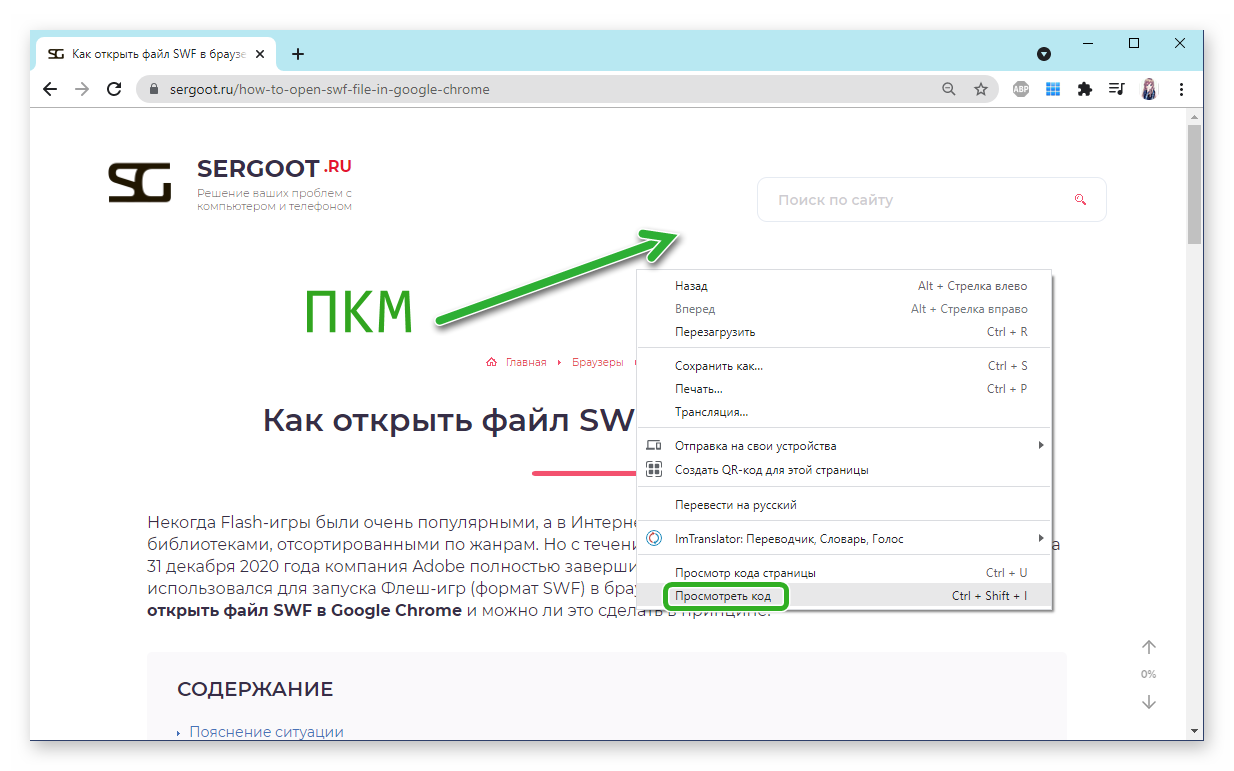
- В зависимости от ваших настроек инструментов разработчика консоль откроется справа или внизу.
- Чтобы запустить эмулятор мобильных устройств нажимаем иконку в виде планшета с телефоном в левом верхнем углу инструментов разработчика.
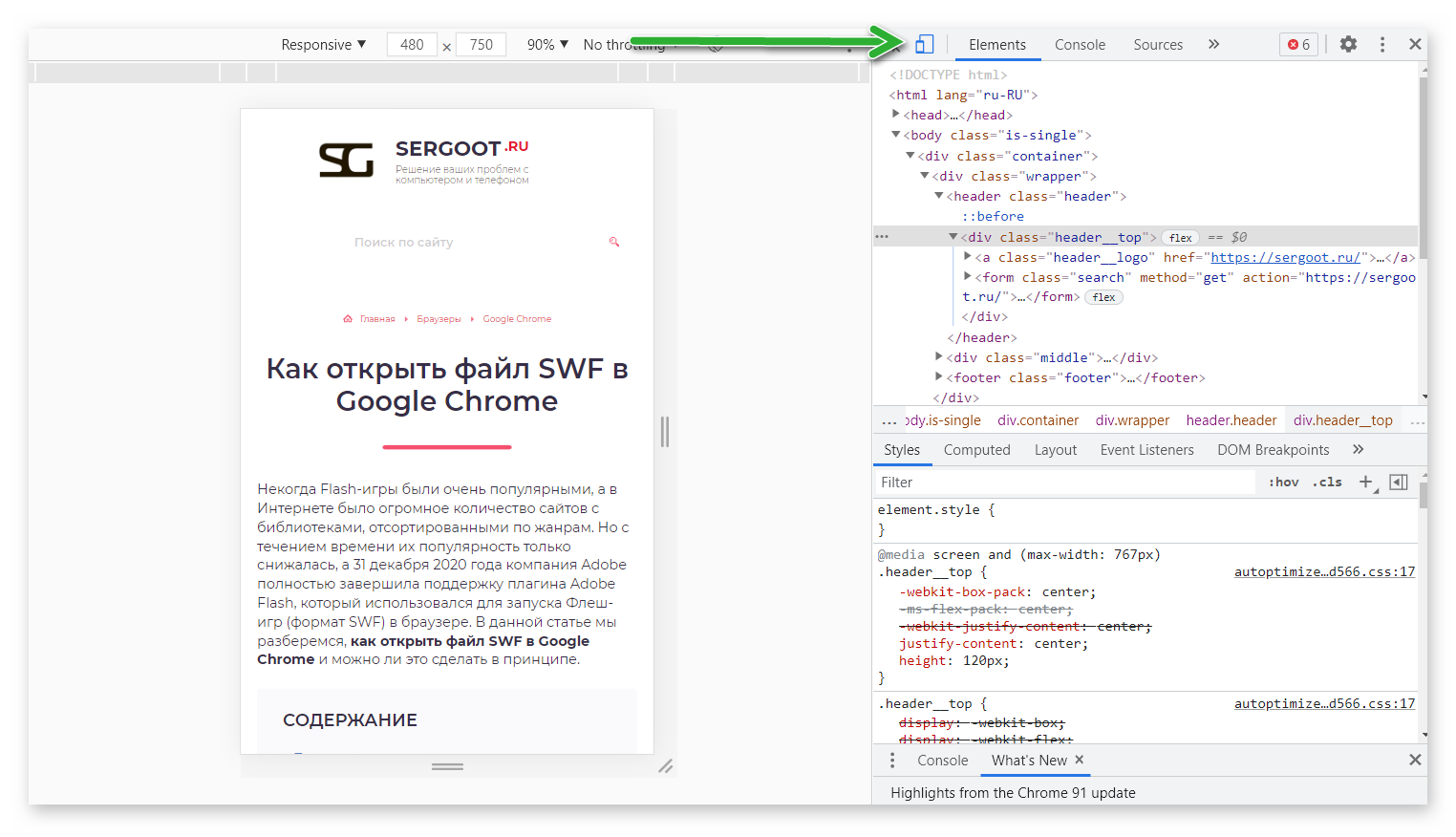
- По умолчанию откроется универсальный инструмент, где вы можете вручную вводить разрешение экрана смартфона, чтобы увидеть как перестраивается адаптивность сайта.
- Чтобы выбрать какое-то определенное устройство нажимаем в верхней панели Responsive и из выпадающего списка выбираем нужную модель смартфона.
- Если вам мало предложенных моделей телефонов нажимаем в выпадающем списке кнопку Edit и добавляем устройства, отмечая их галочками.
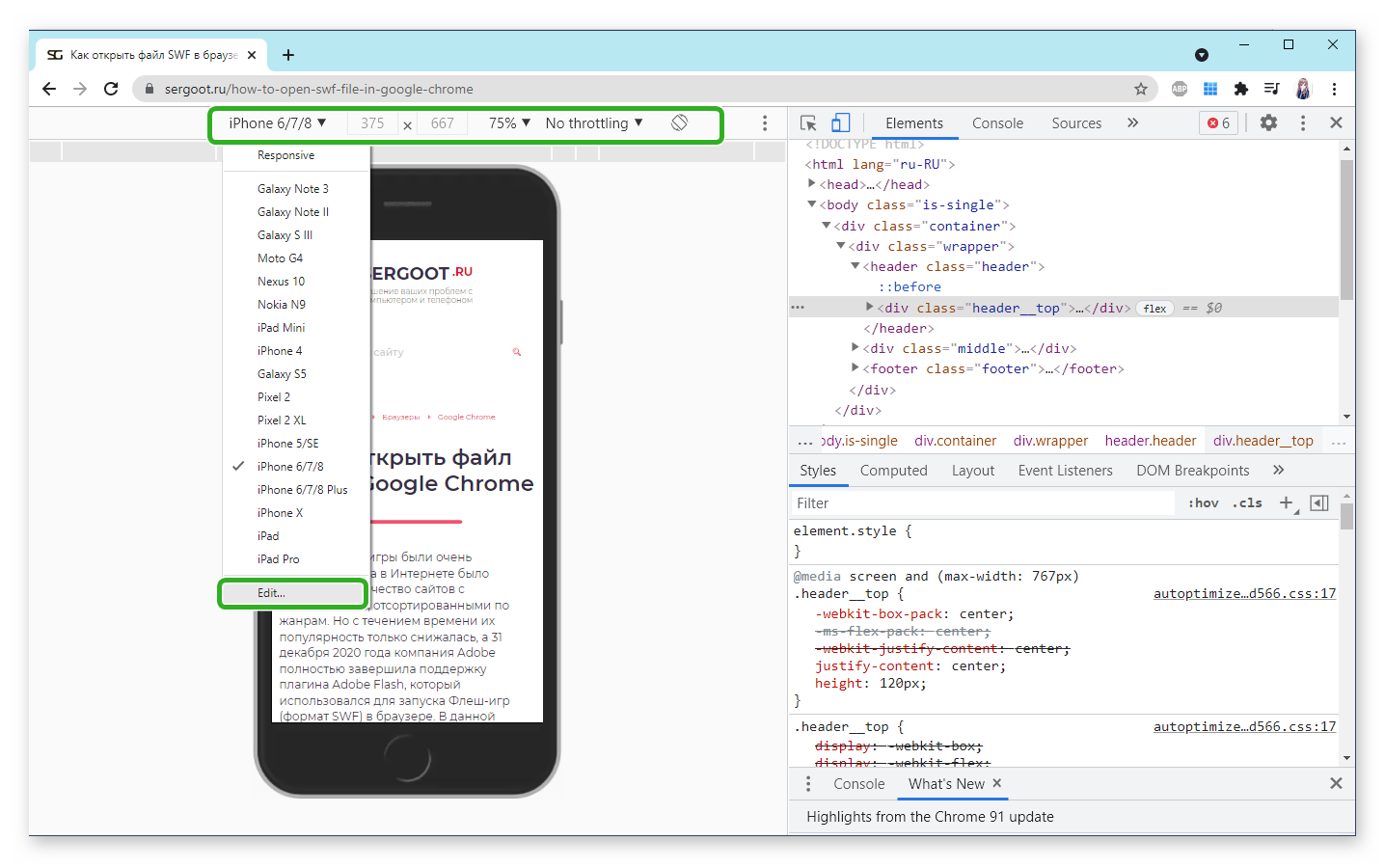
- Кликнув по кнопке в виде трех точек открывается дополнительное меню. Например, здесь вы можете отобразить сайт в оболочке смартфона.
Здесь не получится запустить приложения или игры. Для этого воспользуйтесь или ранее упомянутыми десктопными версиями эмуляторов или специальными расширениями, например для Инстаграма или Ватсап, созданных непосредственно для этой цели.








